excel中最高分最低分怎么计算(excel怎样计算最低分)
如何在excel表格中算最高分?下面一起来看一看在excel表格中算最高分的具体方法吧,希望大家能够得到帮助。
excel表格算最高分的方法
1:下图是一个电子表格范例,我们要求全班同学在每个科目中的最高分
2:鼠标选中如图中高等数学的最高分单元格,即B11
3:在B11单元格里面输入“=”号,电子表格的任务栏就会出现如图的变化,
4:点击图中sum旁边的倒三角,下拉菜单中就会出现如图很多选项,我们要选择的就是Max函数,(如果下拉菜单中没有Max函数,就点击其他函数,然后在弹出的对话框中找到Max函数)
5:点击Max函数,就会弹出如图的对话框
6:此时,你只需要输入你要求最大值的范围就可以了,在这个例子中,我们就可以直接拖动鼠标选中从王大伟到柳亚萍的高等数学分数的单元格,即单元格B3到B10,而弹出的对话框中数值1里面也会出现B3:B10字样
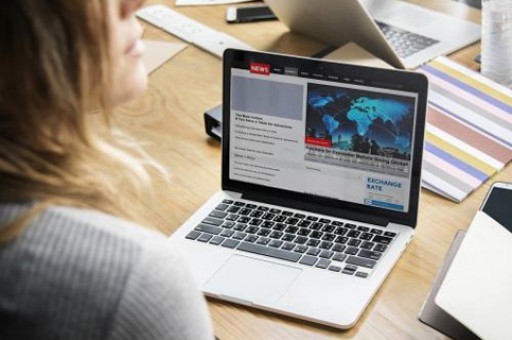
7:点击确定,我们就求出了全班同学的高等数学最高分是96分
8:我们要继续求出英语,计算机,和总分的最高分,则只需选中高等数学的最高分,然后鼠标指向单元格的右下角,当鼠标光标呈现实心的十字形状时,按住鼠标左键,往右拖动,拖到总分的最高分的那个单元格即可。
以上就是如何在excel表格中算最高分的全部内容了,大家都学会了吗?
版权声明:本文内容由网络用户投稿,版权归原作者所有,本站不拥有其著作权,亦不承担相应法律责任。如果您发现本站中有涉嫌抄袭或描述失实的内容,请联系我们jiasou666@gmail.com 处理,核实后本网站将在24小时内删除侵权内容。



